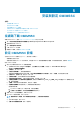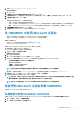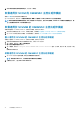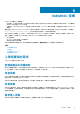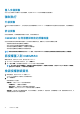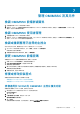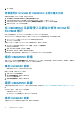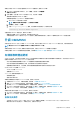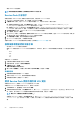Install Guide
5. 按一下完成。
修復適用於 SCVMM 的 OMIMSSC 主控台擴充功能
若要修復已損毀的 OMIMSSC 檔案,請執行下列步驟:
1. 執行適用於 SCVMM 的 OMIMSSC 主控台擴充功能安裝程式。
2. 在 Program Maintenance (程式維護) 中選取 Repair (修復),然後按一下 Next (下一步)。
3. 在 Ready to Repair or Remove the program (準備修復或移除程式) 中,按一下 Repair (修復)。
4. 修復工作完成後,按一下 Finish (完成)。
在 OMIMSSC 系統管理入口網站中修改 SCCM 和
SCVMM 帳戶
您可以使用這個選項,在 OMIMSSC 主控台中變更 SCCM 和 SCVMM 帳戶的密碼。
您可以在 OMIMSSC 系統管理入口網站中,修改 SCCM 和 SCVMM 系統管理員密碼。此程序為循序活動。
1. 在 Active Directory 中修改 SCCM 或 SCVMM 系統管理員帳戶的密碼。
2. 在 OMIMSSC 中修改密碼。
若要在 OMIMSSC 中變更 SCCM 或 SCVMM 系統管理員帳戶,請執行下列步驟:
1. 在 OMIMSSC 系統管理入口網站中,按一下設定,然後按一下主控台註冊。
註冊的主控台隨即顯示。
2. 選取一個主控台加以編輯,然後按一下編輯。
3. 輸入新密碼,然後按一下完成,儲存您所做的變更。
更新密碼後,請使用新的認證,重新啟動 Microsoft 主控台和 OMIMSSC 主控台延伸模組。
備份 OMIMSSC 設備
使用 OMIMSSC 設備中的備份設備資料選項,將註冊的 Microsoft 主控台、探索到的裝置、設定檔、更新來源、操作範本、授權和已
完成的工作等 OMIMSSC 資訊,儲存在 OMIMSSC 主控台延伸模組中。
備份 OMIMSSC 設備
• 請務必確認 OMIMSSC 中沒有任何工作正在執行。
請執行下列步驟,備份 OMIMSSC 設備:
1. 啟動 OMIMSSC 設備虛擬機器。
2. 輸入系統管理員密碼,然後按下 Enter 鍵。
OMIMSSC 設備隨即顯示。
3. 瀏覽至備份設備資料,然後按下 Enter 鍵。
還原 OMIMSSC 裝置
在還原裝置之前需先安裝 OMIMSSC 7.2 版的主控台延伸模組,請參閱啟動 OMIMSSC 系統管理員入口網站以下載 OMIMSSC 元件一
節。
在下列任一情況下,還原 OMIMSSC 裝置資料:
• 升級至新版 OMIMSSC 之前
• 從一個 OMIMSSC 裝置移轉到另一個 OMIMSSC 裝置之前
還原 OMIMSSC 裝置
在對新的 OMIMSSC 設備執行任何操作之前,請務必先恢復資料。
18 管理 OMIMSSC 及其元件